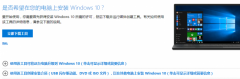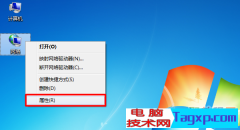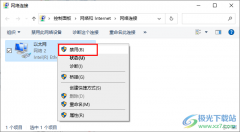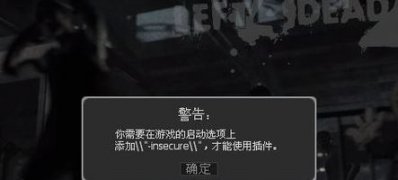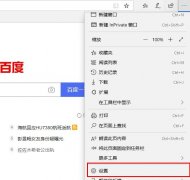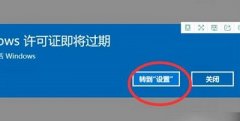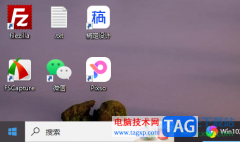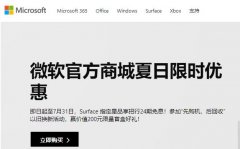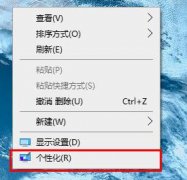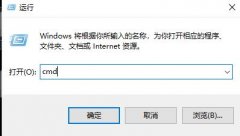windows movie maker是一款比较实用的视频处理软件,在该软件中可以很好的进行视频的剪辑、裁剪以及添加各种有趣的转场特效等,在该视频软件中,还提供了一个比较有趣的冻结当前帧的功能,该功能启用之后,可以将视频中不想要播放的画面进行冻结,这样可以让该视频有一个定格的效果,特别是一些喜欢制作搞笑视频的小伙伴们就会需要使用到该功能进行视频定格操作,下方是关于如何使用windows movie maker冻结当前帧的具体操作方法,如果你需要的情况下可以看看方法教程,希望对大家有所帮助。
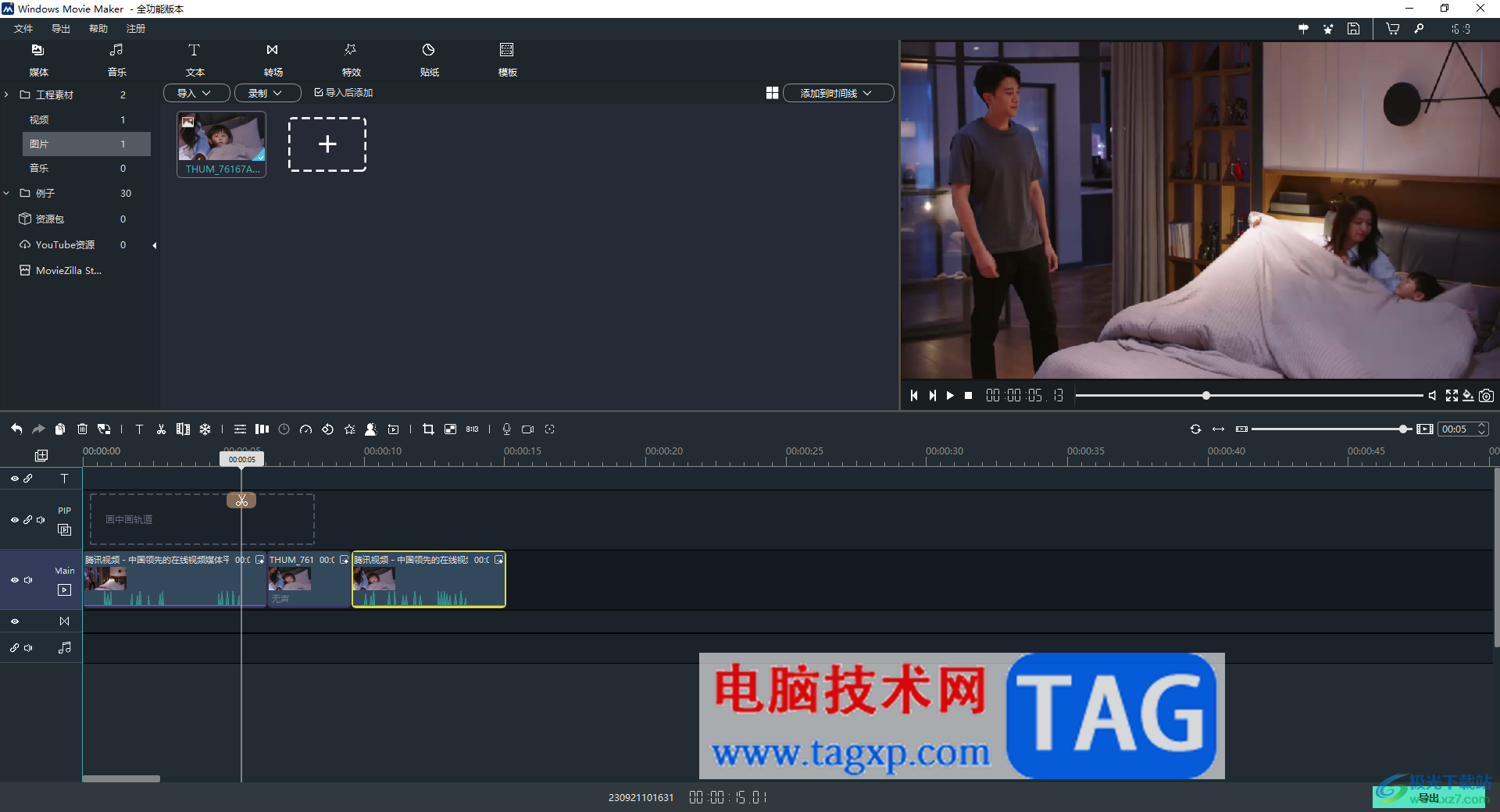
方法步骤
1.首先进入到windows movie maker中,然后点击【新建工程】按钮。
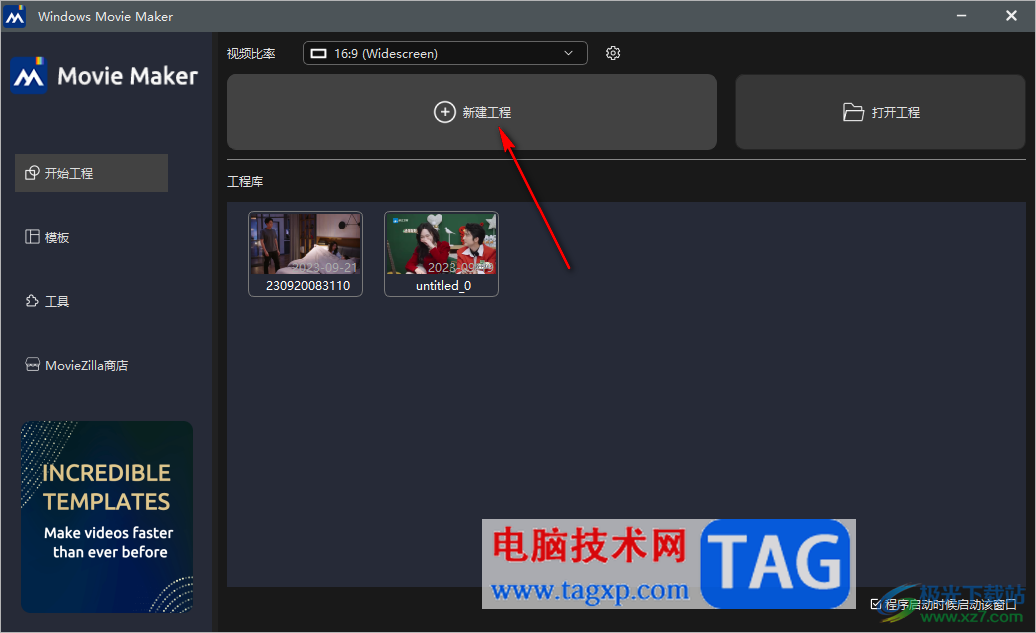
2.随后即可进入到操作页面中,在页面上将【+】图标进行点击一下,进入到本地保存视频的窗口中,然后选择自己喜欢的视频进行导入即可。
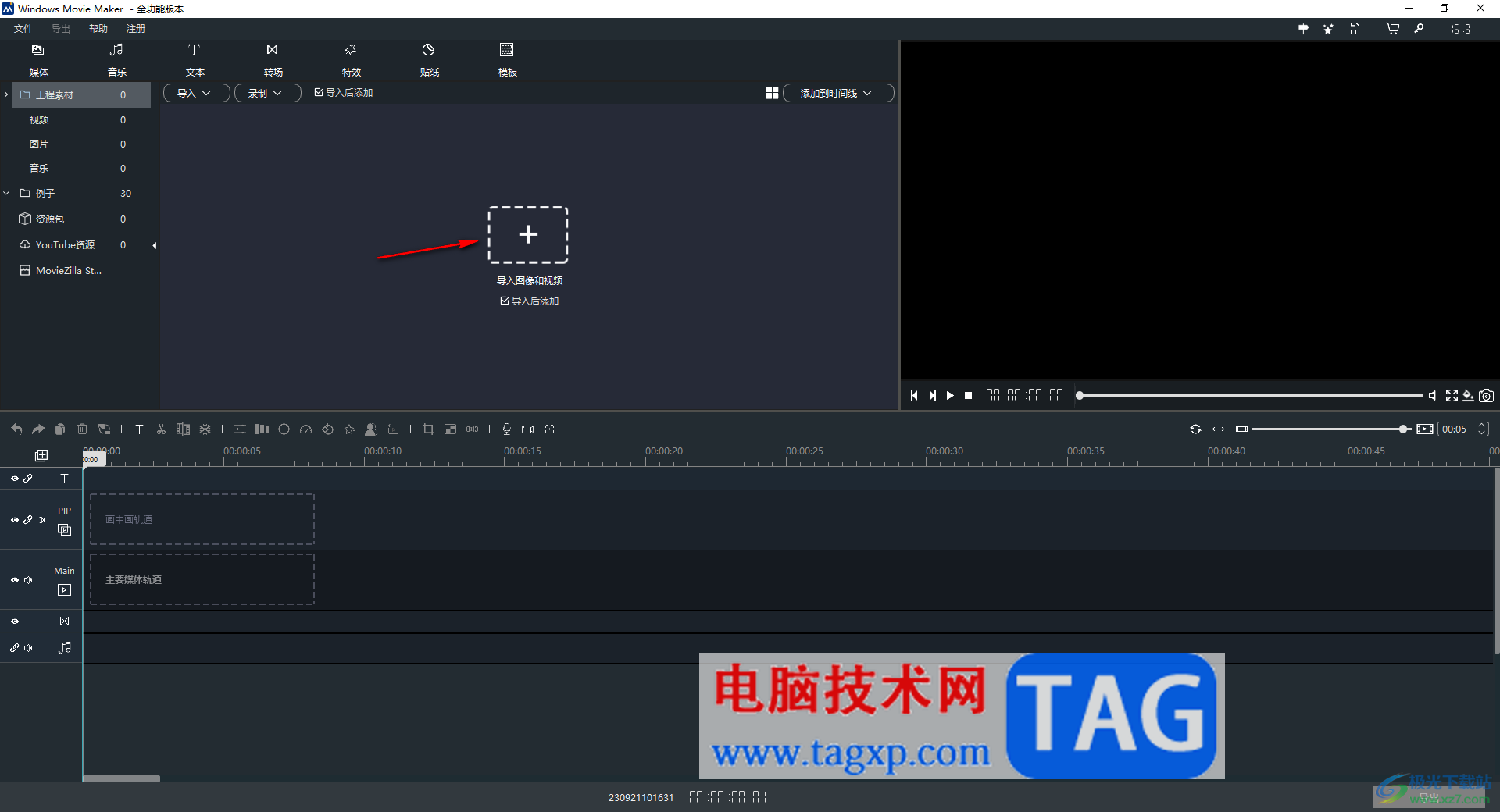
3.导入到页面中之后,视频就会自动的显示在轨道上,直接在轨道上进行编辑视频即可。
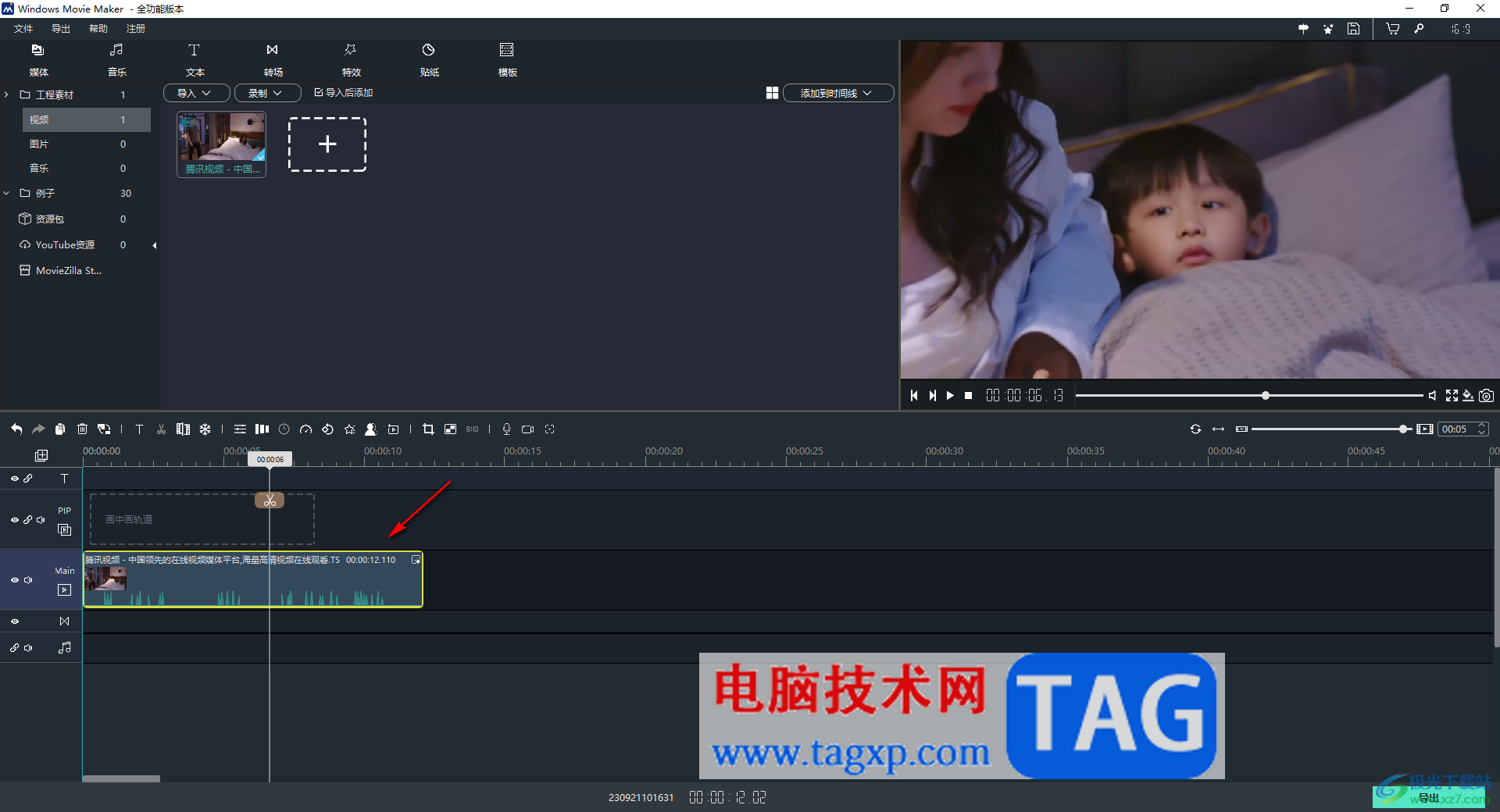
4.将时间轴拉动到需要进行冻结的位置,之后点击上方工具栏中的【冻结当前帧】图标按钮进行点击一下。
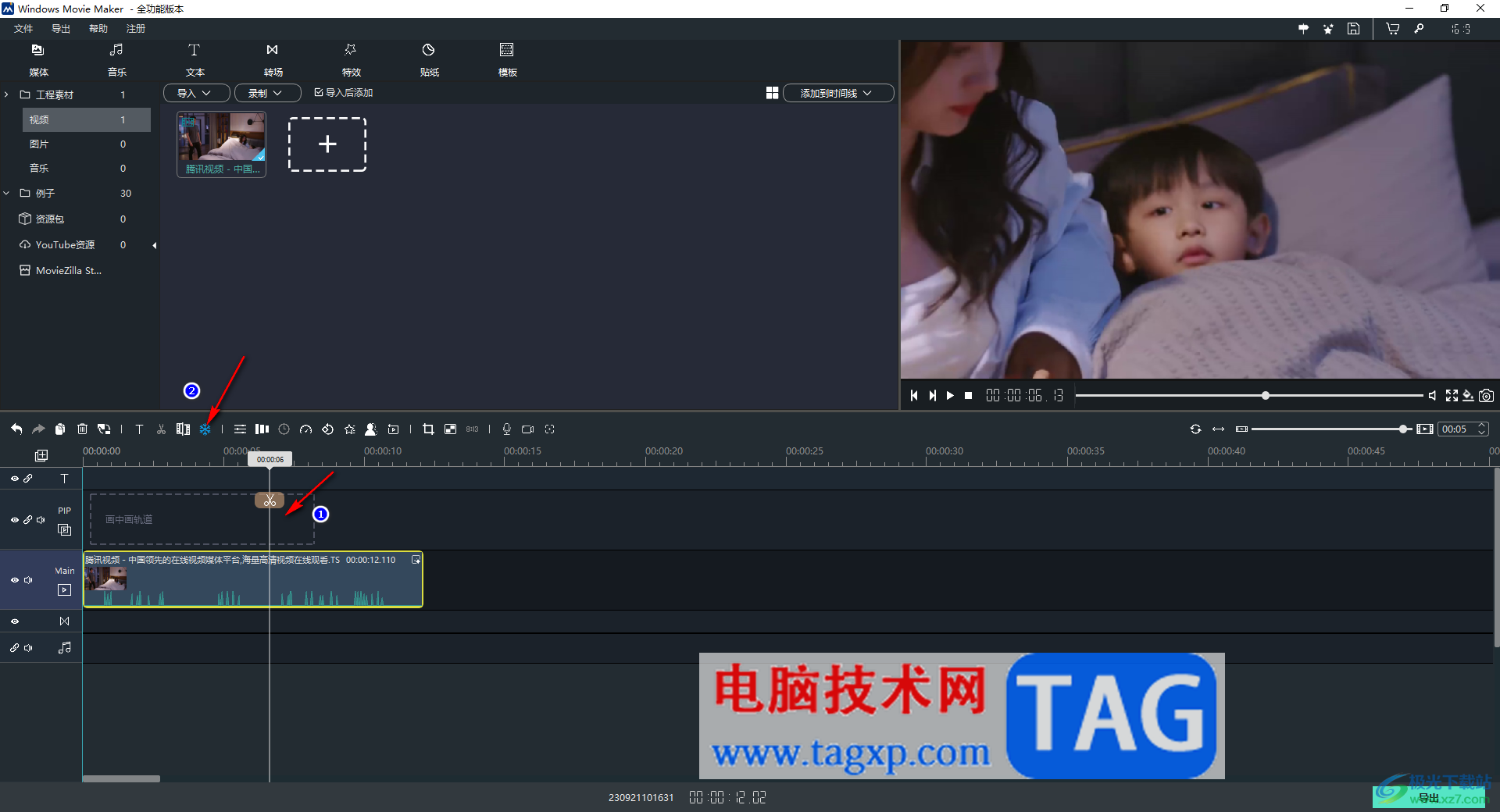
5.随后,你可以看到冻结的那一帧就会自动的分离出来,且当你点击三角形的播放按钮之后,播放到冻结片段的位置是没有任何声音,且画面是不会动的。
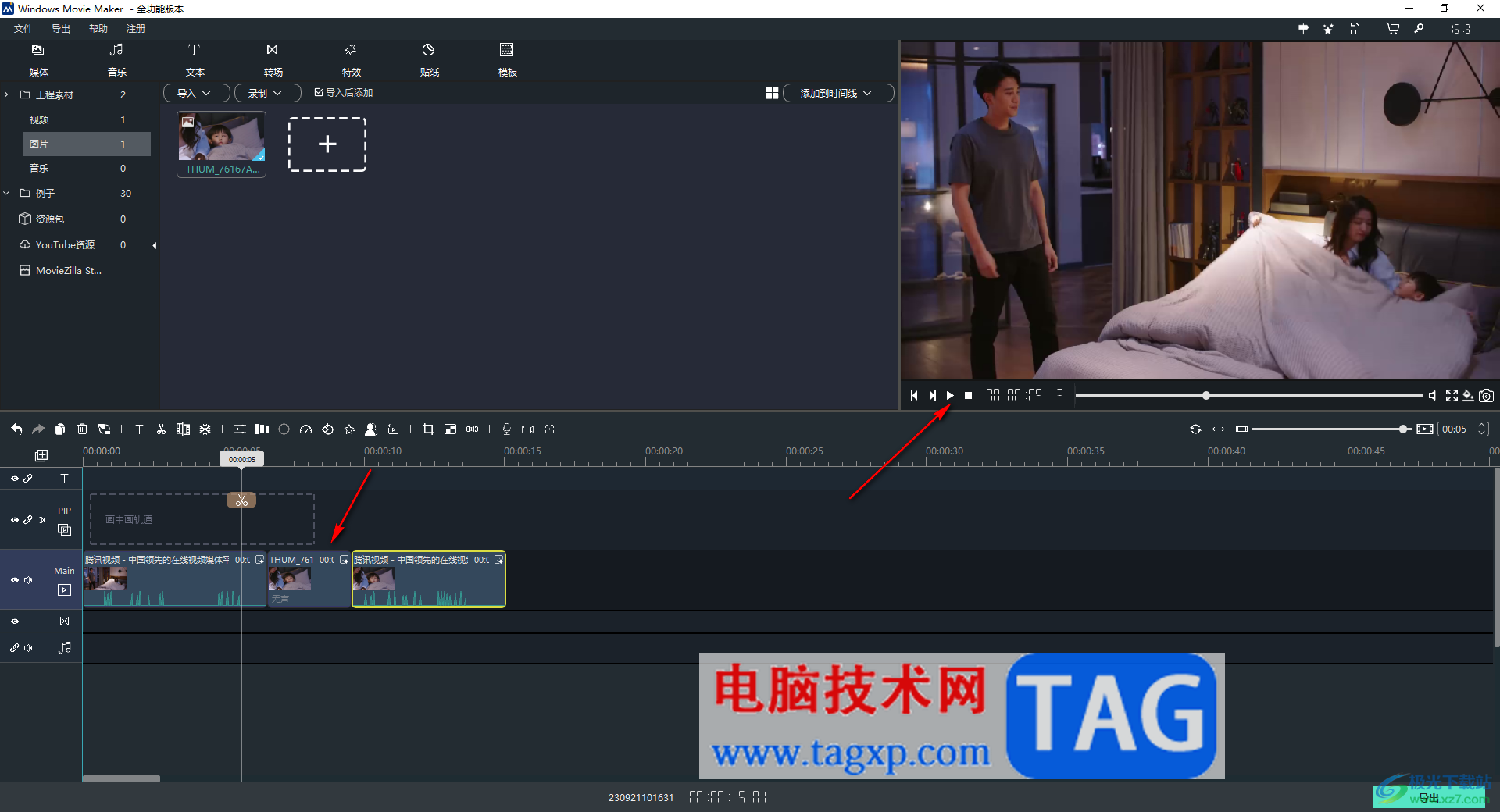
以上就是关于如何使用windows movie maker冻结当前帧的具体操作方法,当你在制作视频的时候,想要将其中需要进行定格的画面进行设置的时候,那么就可以通过冻结当前帧功能来操作即可,感兴趣的话可以操作试试。